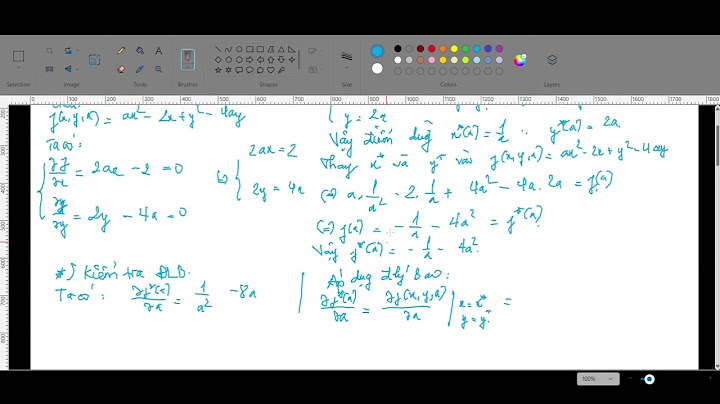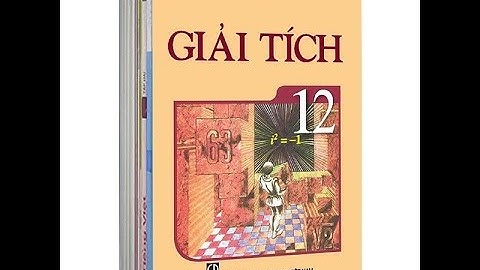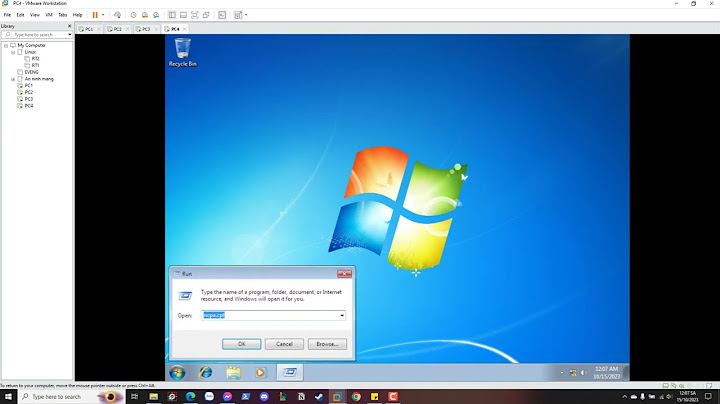Thông thường, khi kết nối iPhone với máy tính, màn hình sẽ xuất hiện thông báo hỏi bạn có muốn cho phép thiết bị này truy cập các tệp đa phương tiện (ảnh, video…) hay không, hãy đảm bảo bạn đã chọn Allow (cho phép). Trong trường hợp không thấy xuất hiện thông báo, người dùng chỉ cần rút cáp kết nối và khởi động lại thiết bị.  (PLO)- Nếu đang sử dụng iPhone, iPad, bạn nên vô hiệu hóa tùy chọn Auto-Join (tự động kết nối) trong phần cài đặt WiFi để hạn chế bị tấn công. 1. Tắt tính năng chuyển đổi định dạng hình ảnh Theo mặc định, iPhone sẽ tự động chuyển các tệp đa phương tiện (ảnh, video) sang định dạng tương thích với thiết bị nhận (Mac hoặc PC). Tuy nhiên, quá trình này đôi khi lại gây ra lỗi The device is unreachable (thiết bị không thể kết nối được) trên Windows. Để tắt tính năng chuyển đổi định dạng hình ảnh, bạn hãy ngắt kết nối iPhone với máy tính, sau đó truy cập vào phần Settings (cài đặt) - Photos (ảnh) và chọn Keep Originals (giữ lại bản gốc) trong phần Transfer to Mac or PC (chuyển đến máy Mac hoặc PC).  Tắt tính năng chuyển đổi định dạng hình ảnh trên iPhone. Ảnh: MINH HOÀNG 2. Sử dụng cáp kết nối khác Hầu hết mọi loại cáp đều có thể sạc iPhone, tuy nhiên, những dòng cáp dỏm sẽ không hỗ trợ truyền dữ liệu và không đảm bảo an toàn khi sử dụng lâu dài. Khi muốn sử dụng cáp Lightning của bên thứ ba, người dùng nên lựa chọn những thương hiệu có tên tuổi như Anker, Aukey, RAVPower… hỗ trợ sạc nhanh theo chuẩn PD và đạt chứng nhận MFi của Apple.   (PLO)- Nếu bạn đã mua cáp Lightning nhưng nghi ngờ đây không phải là hàng chính hãng, bạn có thể kiểm tra bằng mẹo nhỏ sau đây. 3. Sử dụng công cụ sửa lỗi có sẵn trên Windows Windows có một công cụ tích hợp, hỗ trợ người dùng kiểm tra nhanh và khắc phục sự cố thường gặp. Để sử dụng, bạn hãy cắm iPhone vào máy tính, sau đó nhấn tổ hợp phím Windows + R, nhập dòng lệnh msdt.exe -id DeviceDiagnostic và nhấn OK. Lúc này, công cụ khắc phục sự cố Hardware and Devices sẽ được khởi chạy. Nếu công cụ khắc phục sự cố không phát hiện bất kỳ lỗi nào với thiết bị của bạn, hãy thử cập nhật driver USB. 4. Cập nhật driver USB Đầu tiên, bạn hãy nhấp phải chuột vào menu Start ở góc trái bên dưới màn hình và chọn Device Manager. Tiếp theo, người dùng chỉ cần tìm đến mục Universal Serial Bus controllers, nhấp phải chuột lên dòng USB Root Hub và chọn Update driver - Search automatically for updated driver software.  5. Cập nhật iOS Nếu những giải pháp trên không giúp khắc phục vấn đề, bạn hãy thử cập nhật iOS bằng cách vào Settings (cài đặt) - General (cài đặt chung) - Software Update (cập nhật phần mềm) - Download & Install (tải về và cài đặt). Lưu ý, dung lượng bản cập nhật có thể thay đổi tùy vào thiết bị bạn đang sử dụng. Trước khi cập nhật, người dùng nên sao lưu lại toàn bộ dữ liệu trên iPhone thông qua iTunes hoặc iCloud để hạn chế tối đa các rủi ro có thể xảy ra.   (PLO)- Nhân dịp Giáng sinh, nhiều cửa hàng bán lẻ đã rục rịch giảm giá iPhone để kích thích nhu cầu mua sắm của người tiêu dùng. Nếu bạn gặp lỗi 10, thiết bị iOS có thể có phiên bản iOS mới hơn phiên bản mà máy tính của bạn hỗ trợ. Bạn cần cập nhật phần mềm trên máy Mac hoặc iTunes trên Windows trước khi có thể cập nhật hoặc khôi phục thiết bị iOS. macOS 10.11 trở lên:
Windows: Cập nhật lên phiên bản iTunes mới nhất. Nếu bạn tiếp tục gặp lỗi 10 hoặc không thấy hộp thoại yêu cầu bạn cập nhật phần mềm trên máy Mac, hãy liên hệ với Bộ phận hỗ trợ của Apple.  Đảm bảo rằng thiết bị có thể giao tiếp với các máy chủ của AppleNếu bạn thấy lỗi 1671, máy tính của bạn đang tải về phần mềm cần thiết. Chờ quá trình tải về kết thúc rồi thử lại. Nếu bạn thấy một trong các lỗi dưới đây, máy tính của bạn có thể không kết nối được với các máy chủ của Apple hoặc iPhone, iPad hoặc iPod touch của bạn:
Dưới đây là những nội dung cần kiểm tra:
Nếu bạn thấy lỗi 4037, máy tính của bạn không thể cập nhật thiết bị vì thiết bị đang được khóa bằng mật mã và bạn chưa mở khóa thiết bị để cập nhật hoặc khôi phục. Hãy mở khóa thiết bị và thử lại. Tìm hiểu những việc cần làm nếu bạn quên mật mã. Nếu bạn vẫn thấy lỗi, hãy liên hệ với Bộ phận hỗ trợ của Apple.  Cảnh báo Không thể cập nhật di động hoặc Apple Pay không khả dụngNếu bạn thấy cảnh báo "Không thể cập nhật di động" hoặc "Apple Pay yêu cầu cập nhật trên iPhone này" sau khi cập nhật, hãy tìm hiểu những việc cần làm. |